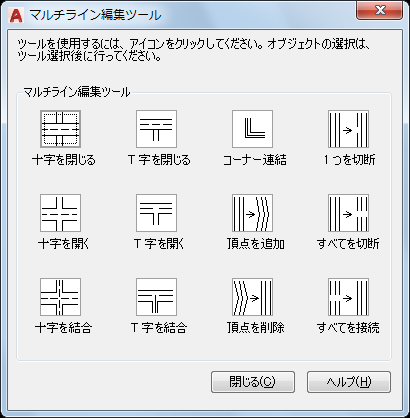
ダイアログ ボックスは、サンプルのイメージを 4 列で表示します。最初の列は交差するマルチラインをコントロールし、2 番目の列は 「T」の字を形成するマルチラインをコントロールし、3 番目の列はコーナーを形成する連結部や頂点をコントロールし、4 番目の列はマルチラインの切断や接続をコントロールします。
オプション
次のオプションが表示されます。
[十字を閉じる]
2 つのマルチラインの間で閉じた十字交差を作成します。

- 1 本目のマルチラインを選択: 手前側のマルチラインを選択します。
- 2 本目のマルチラインを選択: 交差するマルチラインを選択します。
[十字を開く]
2 つのマルチラインの間で開いた十字交差を作成します。最初のマルチラインのすべての要素と 2 番目のマルチラインの外側の要素だけが切り取られます。
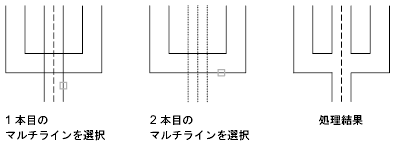
- 1 本目のマルチラインを選択: マルチラインを選択します。
- 2 本目のマルチラインを選択: 交差するマルチラインを選択します。
[十字を結合]
2 つのマルチラインの間で結合した十字交差を作成します。マルチラインを選択する順番は重要ではありません。
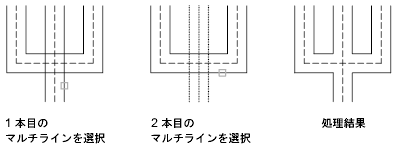
- 1 本目のマルチラインを選択:
- 2 本目のマルチラインを選択:
[T 字を閉じる]
2 つのマルチラインの間で閉じた T 字交差を作成します。最初のマルチラインは、切り取られたり延長されたりして、2 番目のマルチラインと交差されます。

- 1 本目のマルチラインを選択:
- 2 本目のマルチラインを選択:
[T 字を開く]
2 つのマルチラインの間で開いた T 字交差を作成します。最初のマルチラインは、切り取られたり延長されたりして、2 番目のマルチラインと交差されます。
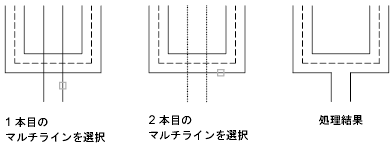
- 1 本目のマルチラインを選択:
- 2 本目のマルチラインを選択:
[T 字を結合]
2 つのマルチライン間で結合した T 字交差を作成します。マルチラインは、切り取られたり延長されたりして、もう一方のマルチラインと交差されます。

- 1 本目のマルチラインを選択:
- 2 本目のマルチラインを選択:
[コーナー連結]
2 つのマルチラインの間でコーナーを連結します。マルチラインは、その交差まで切り取られるまたは延長されます。

- 1 本目のマルチラインを選択:
- 2 本目のマルチラインを選択:
[頂点を追加]
マルチラインに頂点を 1 つ追加します。
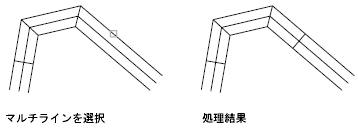
- マルチラインを選択: 頂点を追加する位置でマルチラインを選択します。
[頂点を削除]
マルチラインから頂点を 1 つ削除します。
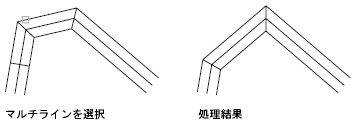
- マルチラインを選択: 選択した点に一番近い頂点が削除されます。
[1 つを切断]
マルチラインの選択された要素内に、表示上の切断部分を作成します。

- マルチラインを選択: マルチライン上の選択した点が最初の切断点として使用されます。
- 2 点目を指定: 2 つ目の切断点をマルチライン上で指定します。
[すべてを切断]

マルチライン全体に表示上の切断部分を作成します。
- マルチラインを選択:
- 2 点目を指定:
[すべてを接続]
切断したマルチラインのセグメントを再度接続します。
- マルチラインを選択: マルチライン上の選択した点が接続の開始点として使用されます。
- 2 点目を指定: マルチライン上の接続の終点を指定します。
マルチライン
別のマルチラインを編集します。
[元に戻す(U)]
直前の操作を取り消します。